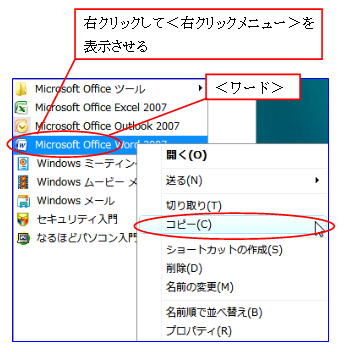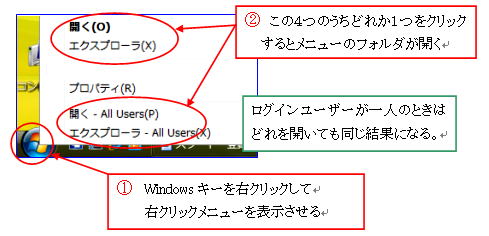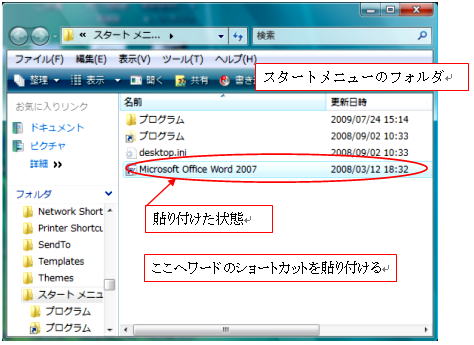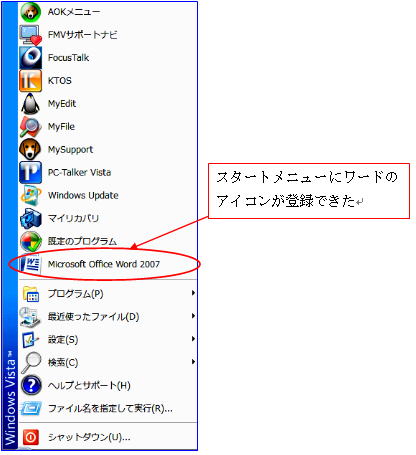Windows 倁倝倱倲倎丂丂僋儔僔僢僋昞帵偺亙僗僞乕僩儊僯儏乕亜偵搊榐傪偡傞
夝愢
僗僞乕僩儊僯儏乕傪亙僋儔僔僢僋昞帵亜偵偡傞偲丄僔儑乕僩僇僢僩僉乕傪巊偭偰堏摦偟傗偡偔側傝傑偡丅
偦偺偐傢傝偵丄昗弨儊僯儏乕偲堘偭偰偙偙傊偺搊榐偑彮偟擄偟偔側傝傑偡丅
偙偙偱偼亙儚乕僪亜傪昞帵偝偣傞偙偲偵偟偰丄偦偺搊榐曽朄傪夝愢偟傑偡丅
亙嶌嬈偺峫偊曽亜
儊僯儏乕偵昞帵偝傟偰偄傞柤慜偺杮懱偼偡傋偰亙僔儑乕僩僇僢僩傾僀僐儞亜偱偡丅
偟偨偑偭偰亙僔儑乕僩僇僢僩傾僀僐儞亜傪僐僺乕偟偰丄昞帵偟偨偄偲偙傠傊揬傝晅偗傟偽椙偄傢偗偱偡丅
- 庤弴侾丂僗僞乕僩儊僯儏乕偺亙僾儘僌儔儉亜偐傜亙儚乕僪亜傪慖戰偟傑偡丅
庤弴俀丂亙儚乕僪亜偺晹暘偱塃僋儕僢僋偟偰丄亙塃僋儕僢僋儊僯儏乕亜傪昞帵偝偣傑偡丅 - 偙偺儊僯儏乕偱亙僐僺乕亜傪僋儕僢僋偟傑偡丅
乮偙傟偱儚乕僪偺僔儑乕僩僇僢僩傾僀僐儞偑僐僺乕偝傟傑偟偨丅乯
丂
- 庤弴俁丂亙僂傿儞僪僂僘儃僞儞亜傪塃僋儕僢僋偟偰丄儊僯儏乕乮僐儞僥僉僗僩儊僯儏乕乯傪昞帵偝偣傑偡丅亙恾嘆亜
- 庤弴係丂昞帵偝傟偨儊僯儏乕偐傜丄壓恾偺堦偮傪僋儕僢僋偟傑偡丅亙恾嘇亜
- 僗僞乕僩儊僯儏乕偺僼僅儖僟偑奐偒傑偡丅
丒亙奐偔亜偲亙僄僋僗僾儘乕儔亜偼尰嵼偺儘僌僀儞儐乕僓乕偑懳徾偱偡丅
丒亙All丂Users亜偼偡傋偰偺儐乕僓乕偺儊僯儏乕偑懳徾偵側傝傑偡丅
丒儐乕僓乕偑堦恖偺偲偒偼偳偙偱傕寢壥偼摨偠偱偡丅
- 庤弴俆丂忋偺亙庤弴係亜傪幚峴偡傞偲丄亙僗僞乕僩儊僯儏乕亜偺僼僅儖僟偑奐偒傑偡丅
- 偙偙傊亙庤弴俀亜偱僐僺乕偟偨亙儚乕僪偺僔儑乕僩僇僢僩傾僀僐儞亜傪揬傝晅偗傑偡丅
乮丂儊僯儏乕丂亜曇廤丂亜揬傝晅偗丂乯
- 庤弴俇丂忋偺庤弴偱揬傝晅偗偨傜丄亙僗僞乕僩儊僯儏乕亜偺僂傿儞僪僂傪暵偠傑偡丅
- Windows僉乕傪墴偟偰儊僯儏乕傪昞帵偝偣傞偲丄儚乕僪偑搊榐偝傟偰偄傞偼偢偱偡丅
俛倷丂偵偄偑偨憢偺夛
![]()